但是如果就一会不使用电脑,电脑怎么让他黑屏休息但不关机呢?这样不仅下次使用很方便,电脑黑屏休息还节约了电,下面小编就来给大家分享下具体的操作方法,快来看看吧。电脑设置了待机或者睡眠模式,造成一段时间后,电脑自动关闭显示器,进入睡眠模式的缘故,俗称:“黑屏”。解除待机或者睡眠模式的命令:按住电源键1-2秒,即可解除黑屏。
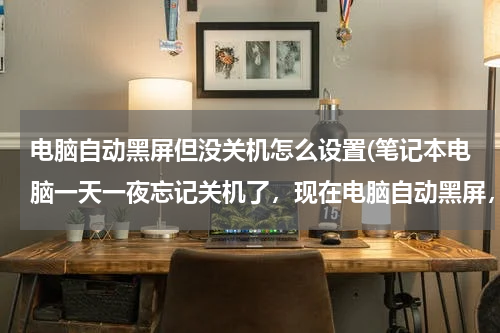
怎么让电脑屏幕变黑而不关机呢
经常使用电脑的朋友都知道,有些电脑休眠了以后想要唤醒是需要很长时间的。但是如果就一会不使用电脑,电脑怎么让他黑屏休息但不关机呢?这样不仅下次使用很方便,电脑黑屏休息还节约了电,下面小编就来给大家分享下具体的操作方法,快来看看吧。
工具/原料
系统版本:windows10系统
品牌型号:联想GeekPro 2020
电脑怎么让他黑屏休息但不关机
方法一:(电脑休眠)
1、首先在键盘上按下“win+i”组合键进入“windows设置”界面,点击选择“系统”;
2、进入系统界面后,在左侧的菜单栏点击选择“电源和睡眠”;
3、这时会在右侧看见“睡眠”,点击下拉箭头;
4、我们可以随意选择一个时长,在这期间内不会动电脑,电脑就会进入睡眠模式,变成黑屏。
方法二:(屏幕关闭)
1、右键点击桌面空白处,点击显示设置;
2、进入电源和睡眠页面,展开自动关闭屏幕时间选项,自行设置锁屏时间即可。
总结:
方法一:(电脑休眠)
方法二:(屏幕关闭)
为什么睡眠后会自动黑屏?
电脑设置了待机或者睡眠模式,造成一段时间后,电脑自动关闭显示器,进入睡眠模式的缘故,俗称:“黑屏”(系统切换到睡眠状态后,系统会将内存中的数据全部转存到硬盘上的休眠文件中,然后关闭除了内存外所有设备的供电;其特征类似于关机,但实际并未关机,只是为了节省能源和保护硬件所采取的断电措施)。解除待机或者睡眠模式的命令:按住电源键1-2秒,即可解除黑屏。(一般不需要重启的电脑)
修改或者取消待机和睡眠时间的方法:
Win-XP系统:
在桌面空白处点击右键,点击属性,选择“屏幕保护程序”,点击“电源”按钮。在弹出的对话框中,把“关闭显示器”选项选择--“从不”,然后把“系统待机”选项选择--“从不 ”或者自设待机时间,然后确定退出即可。
Win7-win8-win10系统:
双击”计算机“图标 - 打开控制面板 - 电源选项 - 更改计划设置 - 使用计算机进入睡眠状态 -- 从不 ,或者自设睡眠时间,然后把“关闭显示器”选项选择--“从不”,或者自设关闭时间。(特注:如果已经显示“从不”,依旧还黑屏,请按如下再设置一次:①请点击下面的“更改高级电源设置”--“睡眠”--“在此时间后休眠”--“从不”;②点击下面的“更改高级电源设置”--“睡眠”--“在此时间后睡眠”--“从不”。这样设置完就应该没问题了。如果问题依旧,请点击:“还原(此)计划默认值”,然后重启电脑,再重新按照以上步骤设置一次即可。)
或者,双击”计算机“图标 - 打开控制面板 -- 硬件和声音--电源选项 -- 更改计划设置 - -使用计算机进入睡眠状态 - 从不 ,或者自设睡眠时间,然后把“关闭显示器”选项选择--“从不”,或者自设关闭时间。(特注:如果已经显示“从不”,依旧还黑屏,请按如下再设置一次:①请点击下面的“更改高级电源设置”--“睡眠”--“在此时间后休眠”--“从不”;②点击下面的“更改高级电源设置”--“睡眠”--“在此时间后睡眠”--“从不”。这样设置完就应该没问题了。如果问题依旧,请点击:“还原(此)计划默认值”,然后重启电脑,再重新按照以上步骤设置一次即可。)
你按照上面的方法设置,执行完毕后,重启电脑就可生效。
如果还是问题依旧的话:
1.先看看是否是显卡和主板接触不良,取下显卡用细砂纸清理显卡金手指,再插牢。
2.也可能是显示器接线和电源板接触不良,把接线插牢再试试
3.显卡有问题了,找专业人士帮你鉴定一下是否显卡有问题。
4.显示器本身有问题了,鉴定方法,换别的电脑上的好显示器试一试。
5.硬盘有问题,请用鲁大师检测硬盘健康度功能,如果有很多坏点的话要更换硬盘才行。










